Cisco Webex Control Hub'daki analizler, yöneticilere kullanım ve benimseme trendleri gibi önemli bilgileri gösterecek etkileşimli veri görselleştirmelerine erişim sağlar. Verileri, otomatik olarak gerçek zamanlı olarak belirttiğiniz parametrelere adapte olacak şekilde keşfedin.
Bir kuruluşun tam yöneticisi, salt okunur yöneticisi veya destek yöneticisi olarak dağıtımınıza bağlı olarak Control Hub'da çeşitli grafiklere, grafiklere ve raporlara erişebilirsiniz. Bu bilgileri kullanarak, organizasyonda mobil Webex cihazların ve cihazların ne sıklıkta kullan olduğunu değerlendirmek için kullanabilirsiniz. Örneğin, bulut işbirliği portföyümüzde hizmetleri takip etmek ve ölçümü için analizleri kullanabilirsiniz.
Geçmiş çizelgeler ve grafikler Control Hub'dastandarttır. Çizelgelerin ve grafiklerin çoğu günlük, haftalık ve aylık biçimde kullanılabilir. Tüm grafikler Greenwich Saati (GMT) şeklindedir. Erişilen veri miktarı, müşteri türünüze bağlıdır. Standart müşteriysiniz, 3 aylık verilere erişebilirsiniz. Pro Pack müşterisiysiniz, 13 aylık verilere erişebilirsiniz.
Meetings Analytics'in Kalite sekmesine giden veriler, yalnızca 30 Haziran 2021'e kadar geri gider. Meetings Analytics'te kalan sekmelerin verileri 1 Ocak 2021'e geri döner. |
Meetings hariç analiz verileri her gün toplu olarak işleniyor. Veriler 24 saat içinde kullanılabilir yapılır ve ölçümler bir sonraki gün saat 13:00 GMT'ye kadar kullanılabilir. Toplantı verileri, her 10 dakikada bir güncellenir.
| 1 | Analiz verilerinizi görüntülemek için:
|
||
| 2 | Takvim tarihi seçici ile verilerini görüntülemek istediğiniz tarih aralığını seçin.
|
||
| 3 | Tek bir grafiği veya grafiği kaydetmek için daha fazla CSV'yi seçerseniz seçilen grafik için tüm verileri dışa aktarabilirsiniz. PNG veya PDF'yi seçin, yalnızca ekranda gösterilen verilerin bir kopyasını elde edin. |
Meetings Analytics, Kişisel Toplantı Odası Toplantısı mı, yoksa standart toplantı odası toplantısı mı olursa Cisco Webex toplantılarını kullananlarla ilgili ayrıntıları ve Webex sağlar. Ayrıca toplantılarda kaç dakika harcama yaptığını, bu toplantıların kalitesini ve ne tür ses kullanıcılarının kullanmakta olduğunu da bulabilirsiniz.
Görüntülemek Webex ölçümleri seçmek için sayfanın sağ üst köşesindeki site seçicisini ve takvim tarihi seçicisini kullanın.

Kalite sekmesine veri yalnızca 30 Haziran 2021'e geri dönebilirsiniz. Meetings Analytics'te kalan sekmelerin verileri 1 Ocak 2021'e geri döner. |
Insights
Bu bilgiler, size katılımcıların toplantılar sırasında en kötü medya kalitesini yaşadığı yeri kısa bir göz atarak sağlar. Bu bilgileri kullanarak, sorunun tanı ve en iyi şekilde tespit edebilirim.

Kilit Performans Göstergeleri (KPI’lar)
Toplantılar Kalitesi sekmesinin en üstünde üç KP görünür. Yeni bir tarih aralığı seçerek ölçtükleri veri aralığı değişir.
Üç KIP şu şekildedir:
İyi Kalitede Ortam Dakikaları — Toplantılar sırasında katılımcılar için ortalama VoIP ve video kalitesinin ne olduğunu görmekiçin bu KPI'ı kullanın. Herhangi bir kalitenin yüzdesi düşükse kötü ortam dakikalarının belirli bir bağlantı veya konumla sınırlı olması gibi, kalitenin neden olduğunu belirlemek için aşağıdaki grafiklerle daha fazla yakınlık göz atabilirsiniz.
İyi Ortam Kalitesine sahip Katılımcılar —Bu KPI'ı kullanarak, toplantılara katılan veya videoyu etkinleştiren katılımcıların VoIP sorun olupolduklarını görmek için kullanın. Yukarıdaki KPI'a benzer şekilde, belirli bir katılımcı setünün sorunları olup olmadığını veya organizasyon içinde yaygın bir sorun olup olmadığını tespitabilirsiniz.
Ortalama Toplantıya Katılım Süresi —Bu KPI'ı kullanarak katılımcıların toplantıya katılmak için ne kadar süre boyuncabir artış olduğunu görebilirsiniz. Ortalamadan uzun bir Toplantıya Katılma Süresi (JMT), bazı katılımcıların ağ bağlantısı sorunlarına sahip olabileceğini gösterir. Böyle bir durumda, ani artışın belirli bir konumdan veya platform türünden geldiğini bulmak için aşağıdaki grafikleri kullanabilirsiniz.

Filtreler
İki seviyelik filtre seçin. İlki, katılımcılara veya dakikalara göre video kalitesi VoIP görüntülemek mi istediğinizi seçebilirsiniz.

Bu filtrelerden birini kaydettikten sonra, ölçümleri belirli bir eşik, bölge veya konuma göre filtreleerek daha da ayrıntıya inebilirsiniz. Bu filtreler, katılımcıların kötü medya kalitesine neden olan belirli ölçümlerle korelasyon olup olmadığını bulmanıza yardımcı olabilir. Örneğin, Kuzey Amerika'dan katılımcılar yüksek kaliteli VoIP ancak diğer bölgelere sahip katılımcılar sorun yaşıyorsa veri merkezinde kesinti olup olmadığını belirleyebilirsiniz.

VoIP veya Video Kalitesini Katılımcılara Veya Dakikalara Göre Kontrol
Bu grafiği kullanarak, katılımcılar veya dakikalar için medya kalitesinin organizasyonda ne kadar popüler olduğunu görebilirsiniz. Kötü veya orta medya kalitesine sahip katılımcıların veya dakikaların ani bir ani artışları varsa ilgili tarih aralığının ölçümlerini ekleyebilirsiniz ve size kullanılabilen tüm diğer çizelgeler arasındaki ölçümleri karşılaştırabilirsiniz ve herhangi bir ortak sorun olup bkz. .
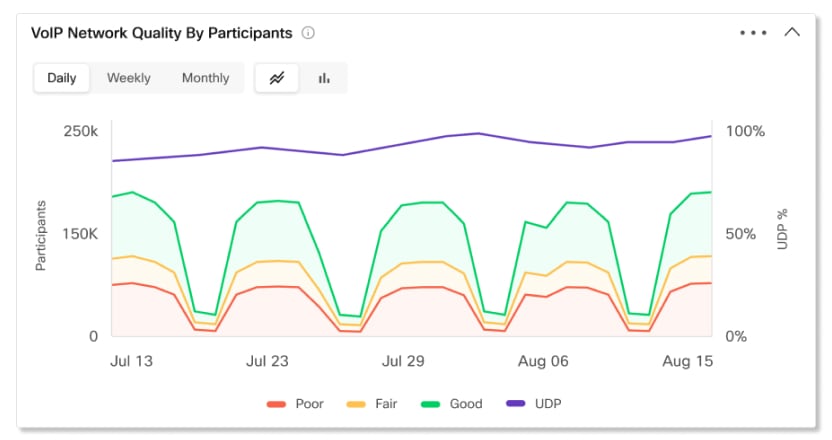
VoIP Veya Video Kalitesini Bağlantıya Göre Seçin
Bu grafik, size bağlantı türüne göre katılımcıların veya dakikaların popüler bir dökümünü gösterir. Bu grafiği kullanarak, medya kalitesi sorunlarının organizasyon durumdaki tüm katılımcıları etkileyeceğini veya belirli bağlantı türleriyle sınırlı olup olmadığını belirlemenize yardımcı olabilir.
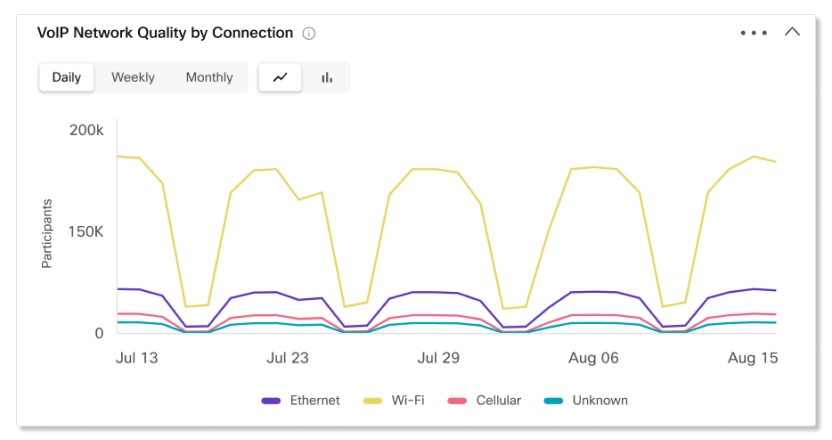
VoIP Video Kalitesini Artırmak
Bu grafik, size platformlara göre katılımcıların veya dakikaların popüler bir dökümünü gösterir. Bu grafiği kullanarak, medya kalitesi sorunlarının organizasyon durumdaki tüm katılımcıları etkileyeceğini veya belirli platformlar ile sınırlı olup olmadığını belirlemenize yardımcı olabilir.
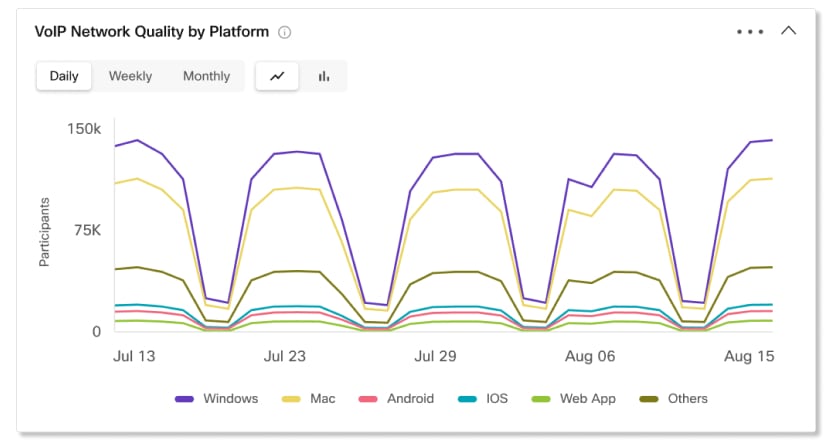
Konuma Göre Toplantıya Katılma Zamanı
Belirli bir konumun ortalama JMT'den yüksek olup olmadığını belirlemek için bu grafiği kullanın. Bu, bağlantı sorununun belirli bir alanla sınırlı olduğunu gösterir. Ardından sorunun ne olduğunu görmek için yalnızca bu konumun ölçümlerini filtrelenmiş ve ardından diğer grafiklere göre ölçümleri karşılaştırabilirsiniz.
Webex uygulaması ve video cihazlarıyla toplantılara katılmayan kullanıcıların konumu bilinmeyen olarak gelecektir. |
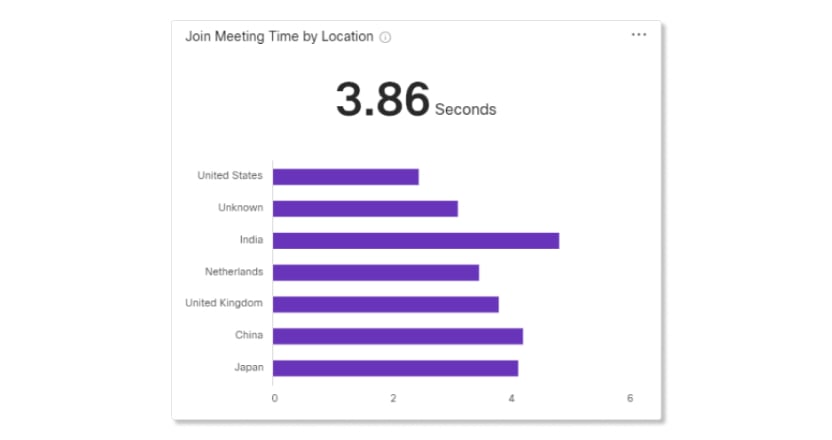
Kullanıcılar Tarafından Toplantıya Katılma Zamanı
Belirli bir kullanıcı türü için ortalama JMT'nin ne olduğunu belirlemek için bu grafiği kullanın. Yeni kullanıcıların, daha önce hiç toplantı düzenlemeden önce toplantıya katılmaları için geri gelen kullanıcıların Webex sürebilir. Yeni değişiklikler kafa karışıklıklarına Webex için uygulamalarını güncellemek zorunda olan kullanıcıların toplantıya katılmak ortalamadan daha uzun sürebilir. Her bir kullanıcının toplantıya katılmak için ne kadar süre istediğini görerek yeni bir güncelleme başlamadan önce değiştirilen bilgiler hakkında bilgi göndermek veya yeni kullanıcılara bir toplantılara katılma hakkında talimatlar göndermek gibi bu sorunları nasıl azaltmak için proaktif adımlar Webex gönderebilirsiniz.
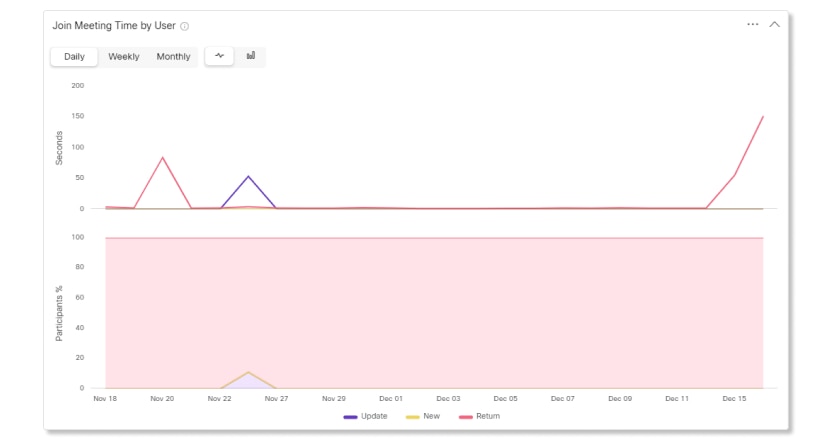
Toplantıya Bağlantı ile Katılma
Belirli bir bağlantı türü için ortalama JMT'nin ne olduğunu belirlemek için bu grafiği kullanın. Ne tür bir bağlantı katılımcısı ile ilgili sorun olduğunu bilme, sorunun nerede olabileceğini daraltmaya yardımcı olabilir. Örneğin, ethernet ve Wi-Fi ile toplantılara katılan katılımcıların ortalama bir JMT'ye sahip olması, ancak hücrenin ortalamanın üstünde olması, yani Webex mobil uygulaması veya mobil sağlayıcısının ağıyla ilgili bir sorun olabilir.
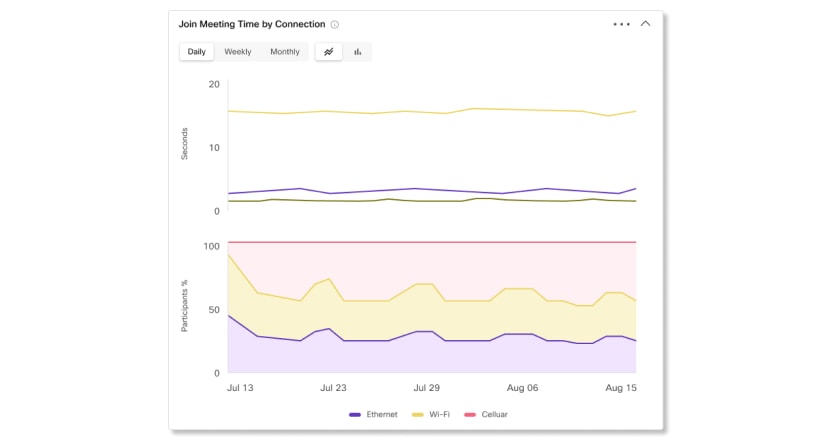
Platform ile Toplantıya Katılma Zamanı
Belirli bir platform türü için ortalama JMT'nin ne olduğunu belirlemek için bu grafiği kullanın. Hangi platformlarda sorun olduğunu görmek, organizasyonda ağ bağlantısı sorunu olup olmadığı veya yalnızca bazı platformlarla sınırlı olup olmadığıyla ilgili sorunları gidermenizi kolaylaştırır.
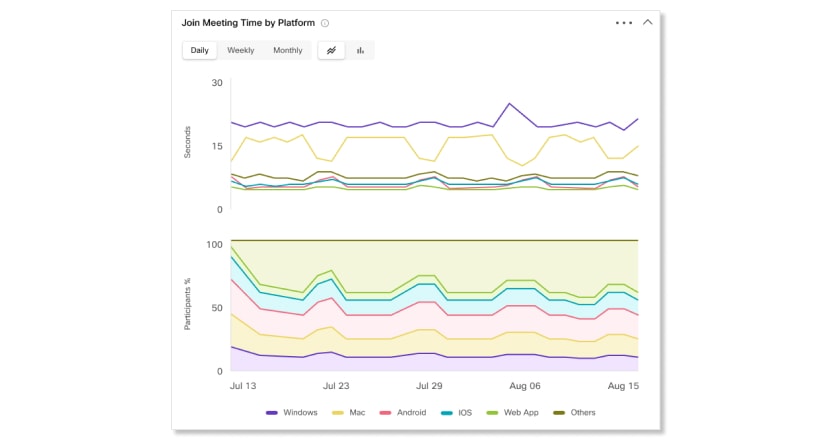
Kalitesiz Katılımcılar
Son 21 günün her günü için kalitesiz en kötü 350 katılımcıyı yakalaruz. Seçilen tarih aralığına bağlı olarak en kötü kaliteye sahip en iyi 300 katılımcı listede görünür.
Örneğin, ilk gün, en kötü kaliteye sahip 350 katılımcı o gün için yakalanır. İkinci günde en kötü kaliteye sahip 350 katılımcıdan bağımsız bir set o gün için yakalanır. Tablo, tüm gün boyunca en kötü 300 katılımcıyı yakalar ve bunları tabloda listeler.
Bu tablo, yalnızca son 21 gündaki en kötü rahatsızileri gösterir. |
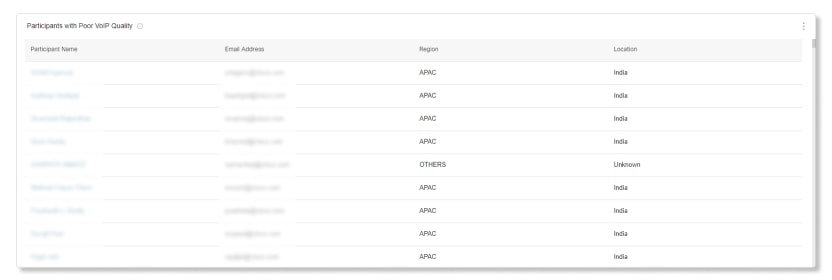
Apg
Toplantı Etkileşimi sekmesinin en üstünde beş KIP görünür. Yeni bir tarih aralığı seçerek ölçtükleri veri aralığı değişir.
Beş KIP şu şekildedir:
Toplam Toplantılar—Bu KPI'ı kullanarak, kullanıcıların düzenli olarak Webex toplantı Webex bir şekilde kullanın. Bu sayı düşükse kullanıcılarla takip edin ve neden ev sahipliği özelliklerini kullanmamalarını bulabilirsiniz.
Toplam Toplantı Dakikaları —Bu KPI'ı kullanarak, kurumda toplantıların ne kadarsüreyle gerçekleştirilen olduğunu görebilirsiniz.
Toplam Video Toplantıları— Bu KPI'ı kullanarak kullanıcıların toplantılar sırasında videolarını açmalarına bakın. Bu sayı düşükse ortam kalitesi sorunları olup olmadığını belirlemek için Video kalitesi grafiklerini kontrol etmek için Kalite sekmesini kontrol edin.
Toplam Toplantı Paylaşımı- Kullanıcıların toplantılar sırasında ekranlarını paylaşp paylaşmamalarını görmek için bu KPI'ı kullanın.
Toplam Kayıt Toplantıları—Kullanıcıların toplantılarını kaydediyor olup kullanmalarına bakarak bu KPI'ı kullanın.

Etkinliklere Göre Toplantılar
Bu çizelgeleri kullanarak kullanıcıların videolarını olduğu, ekranlarını paylaştığı veya kayıt başlatan toplantı sayısına yönelik bir döküm görebilirsiniz. Bu bilgiler, kullanıcıların toplantılara katıldıklarında ne olduğunu bulmanıza yardımcı olur. Sağ tarafta eğilim grafiğinin ve etkinlik grafiklerinin her ikisinde de meeting minutes (Etkinlik dakikaları) için verileri değiştirmek için sol taraf grafikte filtrelerden birini tıklatın.
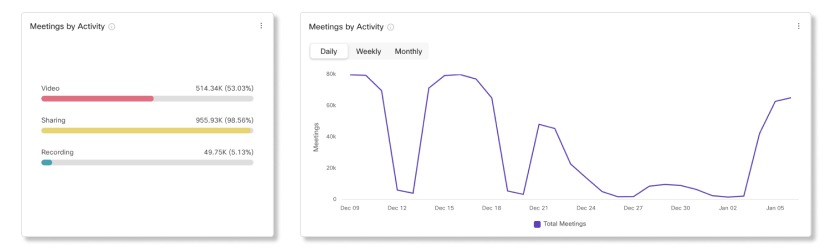
Aktiviteye Göre Toplantı Dakikaları
Bu çizelgeleri kullanarak, kullanıcıların videolarını ne kadar süreyle paylaştıklarına ve ekranlarını paylaştıklarına ilgili dökümleri görebilirsiniz. ya da bir kayıt başlattı. Bu etkinlikler için etkileşim o kadar yüksek değilse kullanıcılarla ulaşabilir ve onlara her bir etkinliğin avantajlarını bildirebilirsiniz.

Toplantı Dakikalarına Göre En İyi 10 Toplantı
Bu tabloda en uzun süren en iyi 10 toplantı yer alır.
Video Katılımcı Dakikalarına Göre En İyi 10 Toplantı
Bu tabloda, videolarını en uzun süre açık olan katılımcılar için en uzun olan 10 toplantı 10'da gösterir.
Katılımcı Sayısına Göre En İyi 10 Toplantı
Bu tabloda, hangi toplantıların en fazla katılımcıya neden olduğu size gösterir.
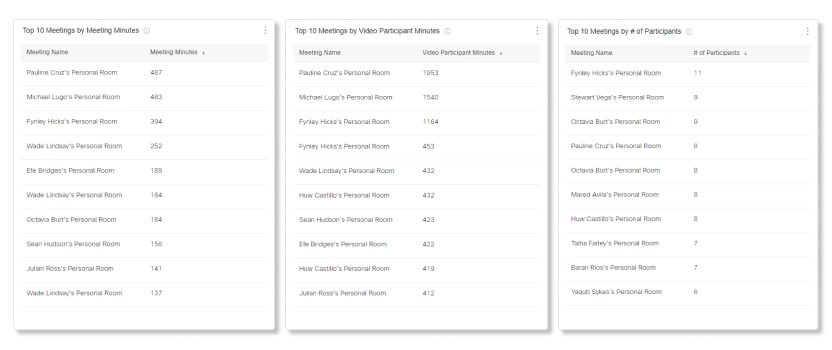
Apg
Toplantılar Katılımcıları sekmesinin en üstünde üç KP görünür. Yeni bir tarih aralığı seçerek ölçtükleri veri aralığı değişir.
Üç KIP şu şekildedir:
Toplam Toplantılar —Bu KPI'ı kullanarak kullanıcıların organizasyonlarında farklı toplantılaraWebex oluplarına bakın. Bu sayı düşükse kullanıcılarla takip edin ve neden ev sahipliği özelliklerini kullanmamalarını bulabilirsiniz.
Toplam Benzersiz ToplantıSahibi - Bu KPI'ı kullanarak kaç kullanıcının toplantı sahibi lisanslarını kullanmakta olduğunu görebilirsiniz. Bu sayı düşükse toplantı sahibi lisanslarını ücretsiz olarak değiştirmek için bazı kullanıcıları katılımcı hesabına geçebilirsiniz.
Toplam Katılımcı- Katılımcılar ve cihazlar tarafından yapılan toplam katılım sayısını görmek için bu KPI'ı kullanın.

Katılma Yöntemine Göre Katılımcılar
Bu çizelgeleri kullanarak katılımcıların toplantılara katılmak için kullandığı istemcilerin dökümünü görebilirsiniz. Bu grafikler, katılımcıların organizasyonnizin geçiş yapmak istediği belirli bir istemci mi kullanmakta olduğunu belirlemenize yardımcı olabilir.
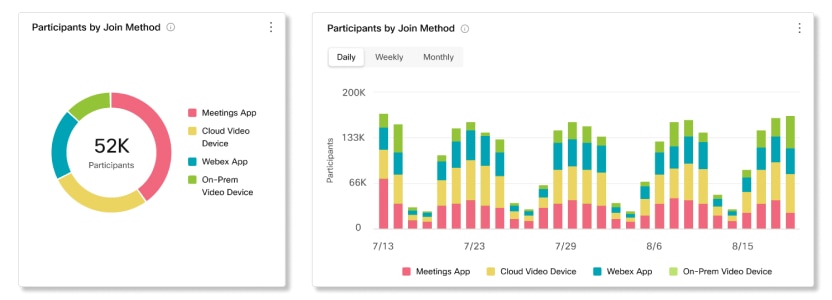
Rollere Göre Katılımcılar
Toplantılara katılmak için kullanılan toplantı sahibi ve katılımcı hesaplarının dökümünü görmek için bu grafikleri kullanın. Toplantılara katılımcı hesaplarından daha fazla toplantı sahibi hesabı katılıyorsa düzenli olarak katılımcı hesaplarına ev sahipliği olmayan toplantı sahiplerini yeniden atamanız gerekir.
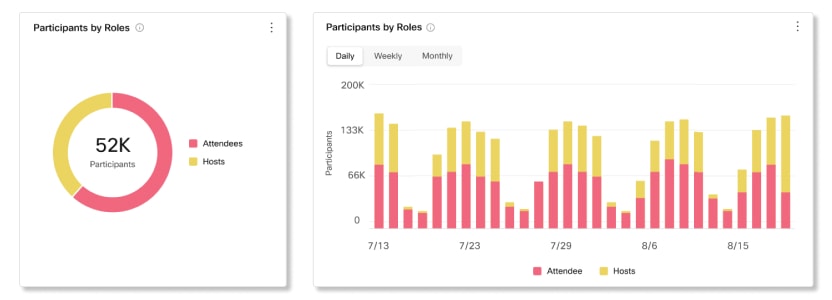
Konuma Katılarak Katılımcılar
Bu çizelgeleri kullanarak katılımcıların toplantılara katıldığı konumların dökümünü görebilirsiniz. Kalite sekmesinde medya kalitesi sorunları olduğunu fark fark ediyorsanız, çoğu katılımcının nereden katıldığını görmek için bu grafiği kontrol edin. Ardından sorunun belirli bir konumdan mı, yoksa başka bir konumdan mı geldiğini belirleyebilirsiniz.
Webex uygulaması ve video cihazlarıyla toplantılara katılmayan kullanıcıların konumu bilinmeyen olarak gelecektir. |
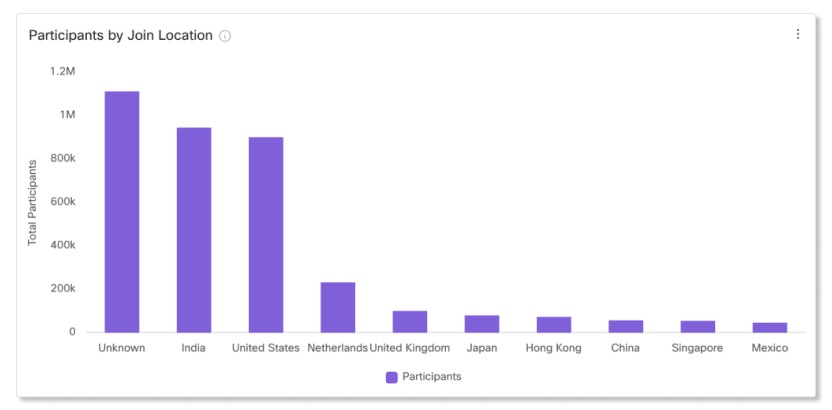
# Meetings'e Göre En İyi 10 Toplantı Sahibi
Bu tabloda, en çok toplantı plan başlatan ve başlatan en iyi 10 toplantı sahibi ve yer alır.
# Meetings'e Göre En İyi 10 Katılımcı
Bu tabloda en çok toplantıya katılan en fazla 10 katılımcının yer alır.
Katılımcı Dakikalarının En İyi 10 Konumu
Bu tabloda, en fazla katılımcı dakikası olan en iyi 10 konum gösterir.
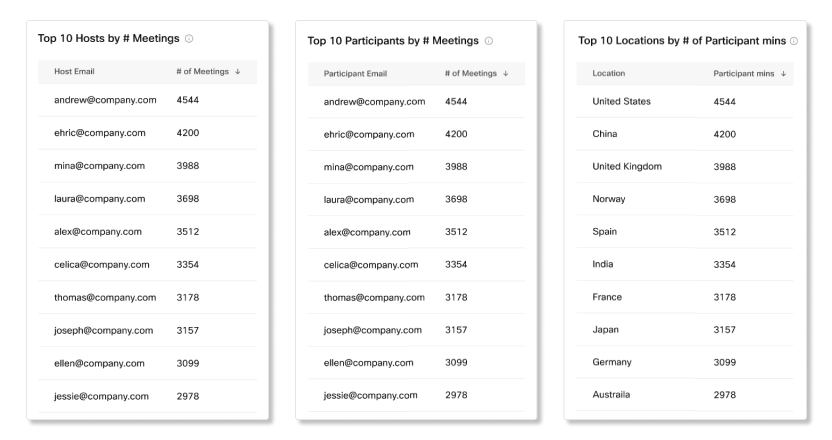
Apg
Toplantılar Ses sekmesinin en üstünde üç KIP görünür. Yeni bir tarih aralığı seçerek ölçtükleri veri aralığı değişir.
Üç KIP şu şekildedir:
Toplam Ses Dakikası — Bu KPI'ı kullanarak, VoIP sırasında kullanılan toplantı sayısı vetelefon dakikalarının toplam sayısını görmek için bu KPI'ı kullanın.
Toplam VoIP Dakika—Bu KPI'ı kullanarak, kurumdaki toplantılar sırasında kullanılan VoIP dakikaların toplam sayısını görmek için bu KPI'ı kullanın.
Toplam Telefon Dakikaları— Bu KPI'ı kullanarak, kurumdaki toplantılar sırasında kullanılan telefon dakikalarının toplam sayısını görmek için bu KPI'ı kullanın. Organizasyon hizmetinizin dakika veya telefon VoIP tercih ettiğine bağlı olarak, bu numaranın neden yüksek veya düşük olduğunu görmek için aşağıdaki grafiklere bakabilirsiniz.

Türe Göre Ses Kullanımı
Bu çizelgeleri kullanarak kullanıcıların toplantılara bağlanmakta olduğu ses türlerini belirlersiniz. Organizasyonda kullanıcıların benimsemesi gereken tercih edilen ses türü varsa işlem atabilirsiniz. Örneğin, organizasyonunız Edge Ses'i kullansa da, kullanımı düşükse kullanıcılara ulaşabilirsiniz ve neden Edge Ses ile bağlantıda olduklarını bu kullanıcılara ulaşabilirsiniz.
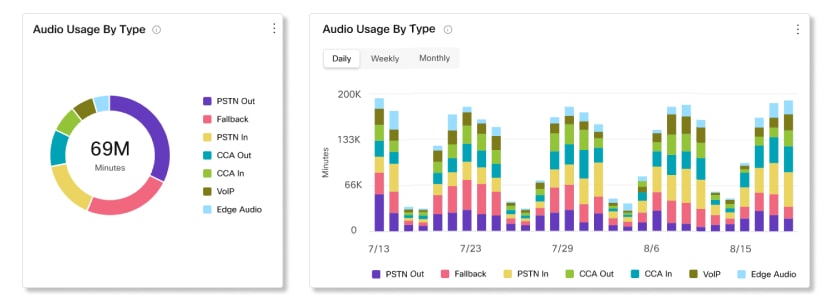
Parmaklarınızın ucunda, kullanıcılarınızın ile ne kadar iletişimde olduğunu belirlemenize yardımcı olacak çeşitli mesajlaşmayla ilgili Webex. Hangi kullanıcılarının en aktif olduğu ve en sık hangi alanları kullandığına bakarak iletişim kurmak ve fikir paylaşmak için organizasyon organizasyonlarında kaç kişinin olduğunu bulabilirsiniz. Kurum durumdaki başkalarını uygulamayı kullanmaya teşvik etmek için en etkin kullanıcılarınıza güvenebilirsiniz. Ayrıca paylaşılacak dosyaların sayısını ve boyutunu ve hangi platformların en popüler olduğunu (örneğin, Windows veya Mac için Webex) de belirlemeniz gerekir.
Pro Pack müşterisiysiniz, günlük toplanmış mesajlaşmayla ilgili verileri otomatik olarak geri dönmek için kullanabileceğiniz geçmiş ölçüm API'lerine erişebilirsiniz.
Kilit Performans Göstergeleri (KPI’lar)
Mesajlaşma Analizleri sekmesinin en üstünde dört KIP görünür. Yeni bir tarih aralığı seçerek ölçtükleri veri aralığı değişir.
Dört KIP şu şekildedir:
En Yüksek Günlük Etkin Kullanıcı - Seçili tarih aralığında bir gün boyunca Webex etkinlik elde edenkullanıcıların en yüksek sayısı. Etkinlikler şunları içerir:
Yeni bir mesaj göndererek veya okuyarak.
Dosya yükıyor.
Uygulamada oturum açma.
Bir alana katılıyor.
Ortalama Günlük EtkinKullanıcı - Seçili tarih aralığında gün boyunca etkinliği olan kullanıcıların ortalama sayısı.
Gönderilen ToplamMesaj - Seçilen tarih aralığında gönderilen mesaj sayısı. Alttaki yüzde, dün gönderilen mesajların sayısını ve bir hafta önce gönderilen mesajların sayısını karşılaştırarak gönderilen mesaj sayısının artışını veya azalını gösterir.
Etkin Alanlar- Seçili tarih aralığında etkinlik olan alan sayısı. Bir alan, birisi şu sürenin üzerinde etkin olarak kabul edilir:
Yeni bir mesaj gönderir veya okuyabilir.
Bir dosya yükler veya indirir.
Bir alan oluşturur, katılır veya bir alandan ayrılır.

Platform Tarafından Gönderilen Mesajlar
Masaüstü veya mobil cihazlarda masaüstünde veya mobilde Webex bu grafiği kullanabilirsiniz. Masaüstü veya mobil uygulamanın organizasyonda daha popüler olup olduğunu görmek için bu bilgileri kullanabilirsiniz. Bu platformlardan birinin benimsenmesi beklen böyle değilse kullanıcıların masaüstü veya mobil kullanımın avantajlarını biliyor olması için daha fazla eğitim sağlamayı düşünün.
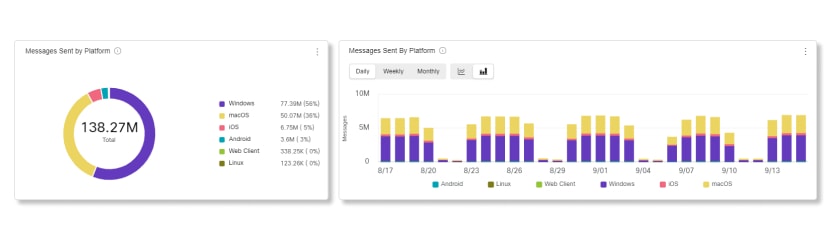
Etkin Kullanıcılar
Bu grafiği kullanarak, Mobil Uygulamayı etkin olarak kullanan kişi sayısını Webex kullanabilirsiniz. Etkin kullanıcı mesaj gönderdi, çağrı yaptı, dosya yükledi veya toplantıya katıldı.
Belki de bir deneme sürümü için Cisco Webex hizmeti satın almak isteyip istemeyebilirsiniz? Bu durumda, kullanımı izlemenizi öneririz. İnsanlar etkin bir şekilde iş birliği içinde bulunuyorsa iş birliğini daha kolay hale alan çeşitli hizmetlere yatırım yapmak istemeyabilirsiniz. İnsanlar uygulamayı beklendiği gibi kullanmıyorsa uygulamanın günlük işlerini nasıl kolaylaştır olduğunu göster.
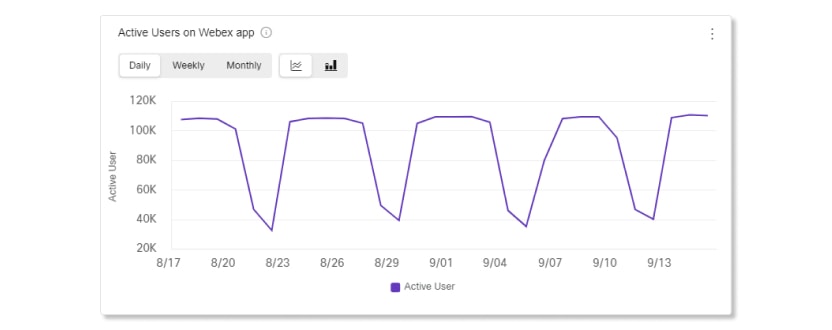
Alanlar Arşivlendi
Bu grafiği kullanarak her gün insanların katıldığı toplam alan sayısını gözden geçirebilirsiniz. Bir alan, birisi şu sürenin üzerinde etkin olarak kabul edilir:
Bir mesaj gönderir.
Yeni bir mesaj okur.
Bir dosya yükler veya indirir.
Bir alan oluşturur, katılır veya bir alandan ayrılır.
Bu bilgileri, organizasyonnizin toplantı ve iş birliği yapmak için alanlar kullanma pratikini ne kadar iyi benimsemiş olduğunu belirlemek için kullanabilirsiniz. Eğer organizasyonun alanlar beklediğiniz kadar kullan değilse daha fazla eğitim sağlamanızı öneririz. İnsanlar, alan kavramlarını daha iyi biliyorsa alanlarını daha iyi kullanabilir. Ayrıca, bu özelliğin getir açısından üretkenlik açısından önemli olduğunu onları haberdarabilirsiniz.
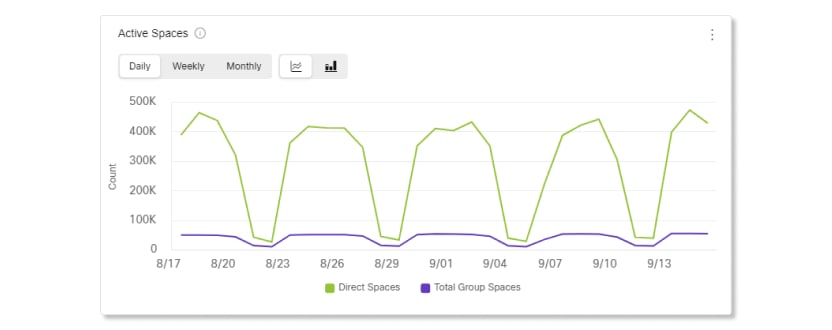
paylaşılan dosyalar ve Toplam Boyuta Göre Sayma
Bu çizelgeleri kullanarak, mobil uygulamadaki bir entegrasyonu kullanarak paylaşılan dosyaların sayısını ve toplam Webex kullanabilirsiniz. Dosya paylaşmak için kullanabileceğiniz entegrasyonlar:
Dropbox
Box
Microsoft OneDrive İş
Microsoft OneDrive Kişisel
Microsoft SharePoint
Bu bilgileri kullanarak organizasyon içinde özellik benimseme seviyesini belirlersiniz. Paylaşılan dosya sayısı, kuruluşta kişi sayısıyla karşılaştırıldığında düşükse bunun neden olduğunu araştırmak istemeniz gerekir. İnsanların bu özelliktan yararlanmalarını teşvik etmek için stratejiler dosya paylaşımı öneriyoruz.
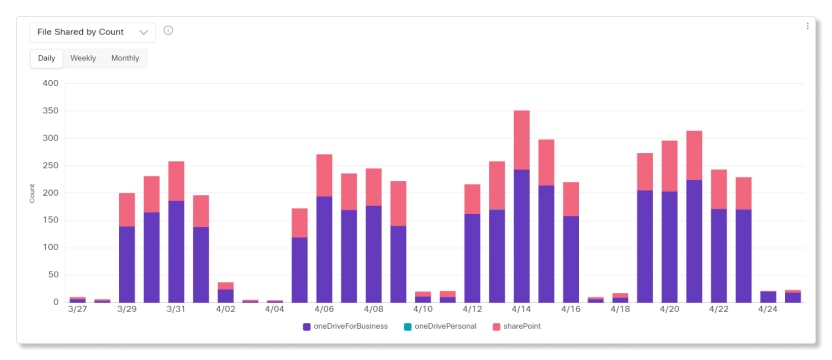
Geçmiş çağrıların verilerini ve çağrı medya deneyimlerinin kalitesini Webex Control Hub'daki Analiz sayfasını kullanın. Organizasyonda Pro Pack varsa Hızlı Erişim Uygulamasındaki çağrılar için Webex 13 aylık verilere erişebilirsiniz. Eğer kurumda Pro Pack yoksa 3 aylık verilere erişebilirsiniz.
Masaüstü ve mobil uygulama üzerinde Çağrı'Webex kullanarak yapılan Webex geçmiş verileri korumamızdır.
Analizler sekmesi, her gün güncellenen geçmiş bir görünümdir. Önceki gün için gelen çağrı verileri saat 00:00'da (gece yarısı) UTC saat 00:00'da yüklendi.
Nasıl Veri Toplarız?
Her aramanın sonunda, istatistikleri doğrudan bu uç noktadan topluyoruz. Veriler gün içinde toplanır ve aşağıdaki gün gece yarısı (UTC) saat 05:00'te Control Hub'da ekrana eklenir.
Örnek: Bu, 9 Haziran'da mobil Webex harici bir taraf için çağrı yapar. 10 Haziran'da, Yapılandırma'nın çağrı ayrıntısı kaydını Control Hub'da ve bu uç nokta tarafından bildirilen medya istatistiklerini göreceğiz.
Bir başka kullanıcı olan Bob, kuruluşta başka bir kullanıcı olduğunda, iki çağrı kaydı toplanır; Bunlardan biri, Hiç'in uç noktası tarafından bildirilen medya istatistikleri ve Bob'ın uç noktası istatistikleri için. Bu, kötü kalitede bir çağrı paylaştığında hangi kullanıcının sorun paylaştığını çözmenizi sağlar.
Pano İpuçları
Zaman dönemi ayarla
Zaman içinde etkileşimi takip etmek ve kullanım eğilimlerini aramak için Günlük, Haftalık veya Aylık zaman çizelgelerinde Toplam Çağrı Ayakları ve Toplam Çağrı Dakikası grafiklerini görüntüebilirsiniz. Bu, zaman içinde platformlar için farklı platformların benimsenmesi ve kullanımına Webex güçlü bilgiler sunar.
Filtreler
Pano güçlü filtreleme araçları içeriyor. Hangi verileri görmek istediğinizi seçmek için Filtreler çubuğuna tıklayın. Kalite sekmesinden, Etkileşim sekmesinden ve Kalite sekmesinden Kalite, Uç Nokta veya Konum'a göre filtreleyebilirsiniz.
Filtre adını kapat düğmesine tıklayarak filtreleri tek tek temizlayabilirsiniz.
Verileri veya çizelgeleri dışa aktar
Herhangi bir grafiği veya ayrıntı görünümünü dışa aktarabilirsiniz. Grafiğin/listenin sağ üst tarafından Daha Fazla düğmesine tıklayın ve indirmenizin dosya biçimini seçin (grafik veya liste olup olmadığınıza bağlı olarak PDF, PNG veya CSV).
Dosya indirmeyi filtreleme, arama ve sipariş araçlarıyla bir araya geldiğinde, uygulama dağıtımınız hakkında kolayca faydalı raporlar Webex üretebilirsiniz.
Çağrı Etkileşimi ve Kaliteli Veri Raporları
Kullanıcıların yaptığı veya aldığı çağrı ayakları ve çağrılarının kalitesi için CSV dosyası biçimindeki çağrı ayakları verilerini görmek istiyor indirebilirsiniz. Analizler bölümündeki Çağrı Etkileşimi ve Çağrı Kalitesi raporlarını indirebilirsiniz.
Bilinen Sınırlamalar
Aşağıdaki tür çağrılar, şu anda Control Hub'da panoda görünmüyor. Bu sınırlamaları ele etmek için çalışıyoruz.
IPv6 uç noktalarından gelen çağrılar.
Yalnızca ses bağlantısı için VPN sonlandırması nedeniyle 'üstte' kullanmayan Webex.
Eğer kurumda birden fazla bölge varsa şu anda kurumnizin ana bölge dışında yapılan bölgelere yapılan çağrıları göstermemektedir.
DECT telefonları ve ATA cihazları destek sadece.
Kilit Performans Göstergeleri (KPI’lar)
Çağrı Etkileşimi sekmesinin en üstünde dört ADET KIP görünür. Yeni bir tarih aralığı seçerek ölçtükleri veri aralığı değişir.
Dört KIP şu şekildedir:
Toplam Çağrı Ayakları— Kullanıcılar tarafından yapılan ve alınan toplam çağrı ayakları sayısıdır.
Toplam Dakika- Seçilen tarih aralığında yapılan tüm çağrılar için toplam dakika sayısı. Bu numara hem arayan hem de alıcının içerir. Örneğin bir kullanıcı 30 dakika için başka bir kullanıcı ararsa toplam sayım 60 olur.
En Yüksek Günlük Etkin Kullanıcılar - Seçilen tarih aralığında bir gün boyunca çağrıayakları yapan veya almış en fazla kullanıcı sayısı.
Ortalama Günlük Etkin Kullanıcılar - Seçilen tarih aralığında gün boyunca bir çağrı ayağıyapan veya alan ortalama kullanıcı sayısı.

Platforma Göre Toplam Çağrı Ayakları ve Platforma Göre Toplam Çağrı Dakikası
Toplam Çağrı Ayakları ve Toplam Çağrı Dakikası grafikleri, kullanıcıların organizasyonda nasıl arama olduğunu gösterir. Grafiklerde, platform türüne göre çağrı ayakları ve çağrı dakikalarının sayısı gösterilir.
Son 30 Günde En Çok Arayan 300 Kullanıcı
Bu tabloda son 30 gün içinde en fazla çağrı ayakları yapan veya almış en iyi 300 kullanıcı vardır. Bu tablodaki verileri, kullanıcıların çağrıları sırasında videolarını ne sıklıkla alelade olduğunu görmek için de kullanabilirsiniz.
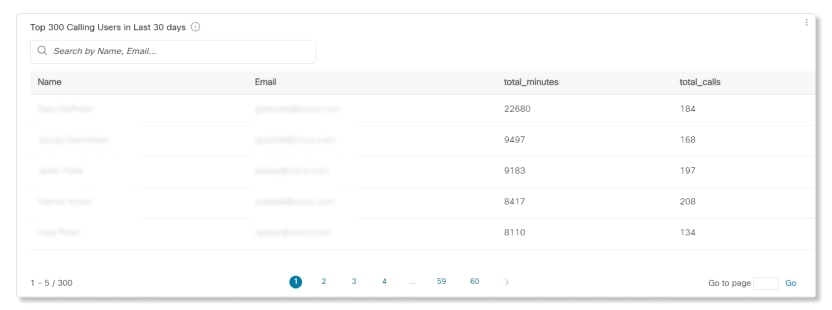
Apg
Çağrı Etkileşimi sekmesinin en üstünde iki KIP görünür. Yeni bir tarih aralığı seçerek ölçtükleri veri aralığı değişir.
İki KIP şu şekildedir:
İyi Kaliteye Sahip SesliÇağrılar - Seçilen tarih aralığında iyi kalitede olan sesli çağrıların yüzdesi. Çağrılar, 400 m'nin altında gecikme süresine sahipse ve çağrıların %5'inden daha az bir gecikmeye sahipse iyi paket kaybı.
İyi Kalitede GörüntülüÇağrılar - Seçilen tarih aralığında iyi kalitede görüntülü çağrıların yüzdesi. Çağrılar, 400 m'nin altında gecikme süresine sahipse ve çağrıların %5'inden daha az bir gecikmeye sahipse iyi paket kaybı.

Çizelgeler ve Tablo
Bu görünümü kullanarak, kötü çağrı ayağı kalitesi yaşayan kullanıcıları tanımlamak ve kuruluş genelinde medya kalitesinin genel bir görünümünü elde etmek için kullanın.
Her çağrı ayağı sonunda her uç noktadan medya kalitesi verileri topluyoruz. Veriler, masa telefonlarından ve tüm masaüstü uygulamalardan toplanır ve çağrı analiz sayfasının Kalite bölümünde görebilirsiniz.
Çağrı ayağı, aşağıdaki eşiklerden herhangi birini karşılar veya aşarsa kötü ortam kalitesine sahip olarak kabul edilir:
Paket kaybı %5
400 ms gecikme süresi
150 ms'de titreşim
Ses Kalitesine Ve Video Kalitesine Göre Çağrı Ayaklarına Göre Çağrı Ayakları, kalite eşiği (İyi) içindeki çağrı oranı ile "Eşik Üstü" olan çağrıların oranı karşılaştırılır.
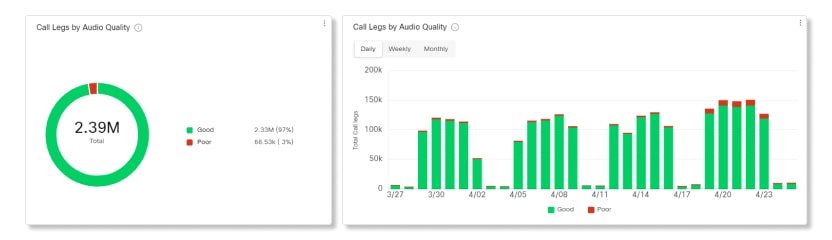
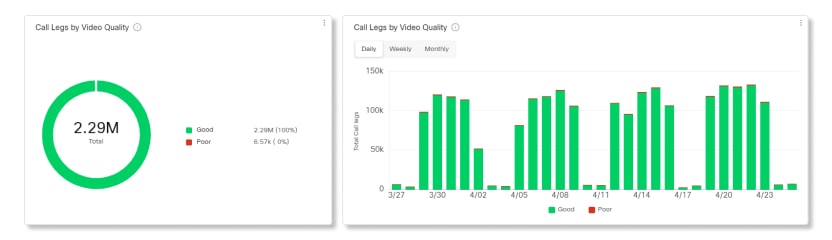
Son 30 Günde Kötü Ses Kalitesine Sahip En İyi 300 Arayan Kullanıcılar tablosu, kalite ölçümleri en az bir eşiği aşmış olduğu için hangi kullanıcıların en kötü ses kalitesiyle çağrılar yaşadığınızı gösterir. Belirli bir kullanıcıyı hızlı bir şekilde bulmak için arama ve sıralama kontrollerini kullanın.
Belirli bir kullanıcı kötü ortam kalitesi yaşıyorsa, kullanıcının tüm uç noktalarının benzer şekilde etkilendiğini kontrol edin. Genel kalite sorunları, kötü mobil internet bağlantıları nedeniyle olabilir Android veya iOS çağrı uygulamalarından gelir. Kullanıcının internet bağlantısını test etmek için CScan aracını kullanabilirsiniz.
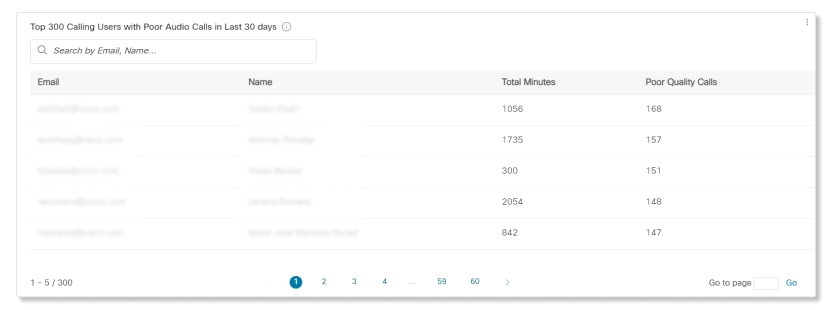
Hangi cihazların kullanıcılarınız arasında daha popüler olduğunu ve hangilerinin kullanma olmadığını belirlemek için buradaki raporları kullanabilirsiniz. Paylaşılan cihazlarla yerler ayarlarken bu bilgileri kullanabilirsiniz. Binanız için en sık kullanılan cihazların, binanız için sık doldurulan alanlarda veya en çok toplantının olduğu yerde kurulu olduğundan emin olun.
Pro Pack müşterisiysiniz, her gün birleştirilmiş cihazlarla ilgili verileri otomatik olarak geri dönmek için kullanabileceğiniz geçmiş ölçüm API'lerine erişebilirsiniz.
Cihazlar sayfası Webex, Webex Desk Pro, Webex Room Dam, DX80 ve Webex oda cihazları dahil tüm cihazlar için kullanım Webex gösterir. Webex Share ve bulutta kayıtlı diğer cihazlar kullanım ölçümlerine dahil değildir, ancak envanter ayrıntıları listesinde yer almaktadır.
Kilit Performans Göstergeleri (KPI’lar)
Cihaz Analizleri sayfasının en üstünde dört adet KIP görünür. Farklı sekmelerde gezinken bunlar değişmezler, ancak yeni bir tarih aralığı seçerek ölçtükleri veri aralığı değişir.
Dört KIP şu şekildedir:
Etkin Cihazlar—Toplam etkin cihaz sayısı. Cihazlar çağrılara katılmak, yerel kablolu veya kablosuz ekranlar, beyaz tahtalar için veya USB geçiş modu için kullanılırken etkin olarak sayılır. Yüzde değişikliği, önceki seçili zaman diliminde olan sayıyla karşılaştırıldığında bu sayıdır. Örneğin, 10 gün seçilirse numara önceki 10 günle karşılaştırıldığında.
Toplam Kullanım (Saat)- Cihazların kullanılan toplam saat sayısı. Bu kullanım; cihazlar çağrılara katılmak için yerel kablolu veya kablosuz ekranlar, beyaz tahta kullanımı, USB geçiş modu ve dijital işaret için olduğunda içerir.
Cihaz Başına Etkin Kullanım (Saatler) -Cihazların herhangi bir etkin veya dijital işaretetkinliklerinde kullanılan ortalama saat sayısı. Ortalama, (Etkin Cihazların KPI sayısı) ile (Toplam Kullanım KPI sayısı) bölünerek hesaplanır.
Webex Yardımcısı Komutları—Kurumdaki kullanıcıların toplam sesli komut sayısı.

Açılır liste, tüm kurum genelinde kurulumunuz yapılan cihazlara karşılık gelen listedir. Bu bilgileri belirli bir cihaza odaklanmak için kullanabilirsiniz. Örneğin, DX80'leri yalnızca kuruluşların tüm kullanıcılara dağıttıysanız, açılır listeden DX80'i seçin.
Etkinlikle Birlikte Cihaz Kullanımı
Bu grafikte, Cisco Webex Room Cihazları, Veri Cihazları ve Webex dahil olmak üzere bulutta kayıtlı cihazların toplam kullanımı (Webex Boards) gösterir. Cihaz, aşağıdaki etkinlik türlerinden biri olabilir:
Çağrıda- Cihaz, bir toplantıya video uç noktası olarak katılmak için kullanılır.
Yerel Paylaşım Kablosu-Cihaz, herhangi bir toplantıya veya çağrıya katılmadan kullanıcı tarafından bir HDMI kablosuyla yerel olarak paylaşılır ve bağlanır.
Yerel Kablosuz Paylaşımı- Cihaz, herhangi bir toplantıya veya çağrıya katılmadan WiFi aracılığıyla kullanıcı tarafından paylaşılır ve yerel olarak bağlanır.
İşaret- Cihaz, Dijital İşaret modu altında multimedya ekranı olarak kullanılır.
USB Geçiş- Cihaz, BILGISAYARA USB kablosuyla bağlanır ve web kamerası olarak kullanılır.
Beyaz tahta -Cihaz, kullanıcının konferans odası panoda beyaz tahta olarak kullanılır.
Belirtilen zaman aralığının kullanımını görmek için bir tarih aralığı seçin. Cihazlar kullanım verileri yalnızca 1 Şubat 2019 ve tarihleri arasında kullanılabilir. Tüm grafikler buna göre günceller. |
Kullanımını görmek için belirli bir etkinlik seçin. Etkinliklere Genel Bakış ve Cihaz Kullanımı çizelgeleri, Envanter Ayrıntıları istisnası ile buna göre günceller. |
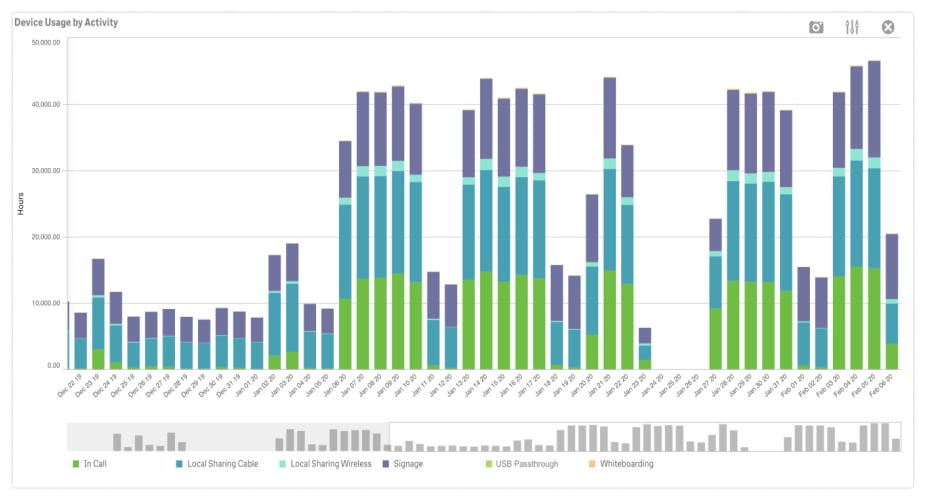
Etkinliklere Genel Bakış
Bu raporu kullanarak tüm kuruluş genelinde cihazların nasıl kullan olduğunu görebilirsiniz. Aşağıdaki etkinliklerin her biri için yüzde ve kullanım grafikte gösterilir. Başlığın yanında seçilen zaman dönemi için bir özet gösterilir.
Çağrıda- Cihaz, bir toplantıya video uç noktası olarak katılmak için kullanılır.
Yerel Paylaşım Kablosu-Cihaz, herhangi bir toplantıya veya çağrıya katılmadan kullanıcı tarafından bir HDMI kablosuyla yerel olarak paylaşılır ve bağlanır.
Yerel Kablosuz Paylaşımı- Cihaz, herhangi bir toplantıya veya çağrıya katılmadan WiFi aracılığıyla kullanıcı tarafından paylaşılır ve yerel olarak bağlanır.
İşaret- Cihaz, Dijital İşaret modu altında multimedya ekranı olarak kullanılır.
USB Geçiş- Cihaz, BILGISAYARA USB kablosuyla bağlanır ve web kamerası olarak kullanılır.
Beyaz tahta -Cihaz, kullanıcının konferans odası panoda beyaz tahta olarak kullanılır.
Kullanımını görmek için belirli bir etkinlik seçin. Etkinliklere Genel Bakış ve Cihaz Kullanımı çizelgeleri, Envanter Ayrıntıları istisnası ile buna göre günceller. |
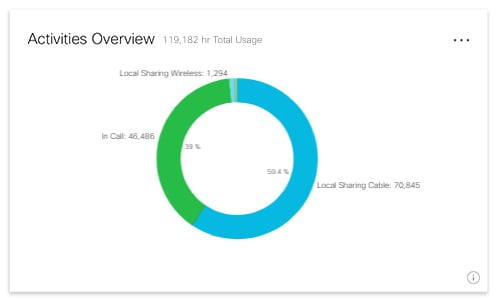
Cihaz Kullanımı
Bu rapor, bir cihazların herhangi bir haftada ne sıklıkta kullanı olduğunu sonlar. Cihaz Kullanımı çizelgenin en büyük parçası olarak Düşük'i görüyorsanız, videoyla katılmanın avantajları veya beyaz tahta kullanımının fikirlerin size ne kadar yardımcı olduğu hakkında kuruluş kullanıcılarını eğitebilirsiniz.
Cihaz kullanım grafiği, cihazın üç etkinlik için ne sıklıkta kullanılmasına dayalıdır: Çağrı (Çağrıda), Paylaşım (Yerel Paylaşım) ve Beyaz Tahta. Grafik, üç etkinlikden birini seçtiğiniz zaman seçiminize göre günceller. Toplam cihaz, sıfır kullanımı olan cihazları içeren için güncellemektedir.
Yalnızca kullanımı düşük cihazları görüntülemek için Düşük'i seçin. Etkinlikleri Genel Bakış, Cihaz Kullanımı grafiği ve Envanter Tablosu güncellemesini seçiminize göre yapın. |
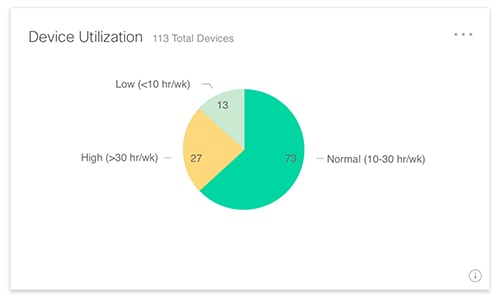
Cihaz Ayrıntıları
Bu raporu kullanarak kuruluşlarına her bir cihazın ayrıntılarını ebilirsiniz. Underized cihazlarını hızlı bir şekilde puanlamanız için Kullanılan Saat sütununa bakın. Seçilen zaman içerisinde cihazın toplam kullanımını gösterir. Sıralamak için sütunlardan herhangi birini tıklayabilirsiniz.
Atanan Kişi- Bu cihazın atandığı yerin veya kullanıcının adı. Bu alan boşsa cihaz kuruluştan silindi.
Kullanılan SaatSayısı — Seçilen zaman dönemi için toplam kullanım.
Cihaz Kimliği- Yöneticiler için benzersiz tanımlayıcı dahili.
Cihaz Türü—Cihaz modeli.
Etiketler- Control Hub Cihazları sayfasında cihaza atanan etiketleri gösterir.
IP Adresi- Cihaz çevrimiçi olduğunda bilinen son IP adresi.
Mac Adresi— Cihazın Ortam Erişim Kontrolü adresi.
Durum- Son 24 saatteki cihaz çevrimiçi durumu.
Çağrılar- Cihazın çağrı için kullandığı saat sayısı.
Yerel GörüntülemeKablolu - Cihazın kablolu bir yerel ekran için kullanılma sayısı.
Yerel Kablosuz Görüntüleme- Cihazın kablosuz yerel ekran için kullanılma sayısı.
Beyaz tahta- Cihazın beyaz tahta için kullanılma sayısı.
Dijital İşaret- Cihazın dijital işaret için kullanılma sayısı.
USB Geçiş- Cihazın USB geçiş için kullanılma sayısı.
Cihazın sahibi, Atanan Kişi sütununda görüntülenir. Cihazlar sayfasında bu cihaz hakkında daha fazla bilgi bulabilirsiniz. |

Cihazlar için Webex Yardımcısı Analizler şunların için de desteklemektedir:
Oda Kiti
Oda Kiti Mini
Oda Kiti Plus
Oda Kiti Pro
Oda 55 ve 55 Çift
Oda 70 ve 70 G2
Webex Board 55 ve 55S
Webex Board 70 ve 70S
Webex Board 85S
Masa Pro
Sesli Komutların Toplamı
Bu grafikte, size kullanıcıların kuruluşlarında Cihazlar için geçerli olan sesli Webex Yardımcısı komutlarının sayısına trendi gösterir. Bu numaralar size kullanıcıların Cihazlar için telefon numaralarını Webex Yardımcısı ve kullanıcıların bu numaraları daha sık kullanmaları için nasıl yardımcı olamanıza yardımcı olacaktır.
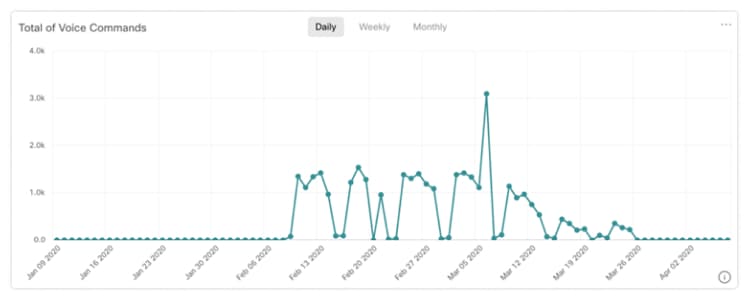
En ve En Az Etkileşime Sahip Cihazlar
Bu grafikte, seçilen zaman çizelgesi içinde kullanıcıların ses komutlarına yanıt veren en iyi 10 ve en alt 10 cihaz listesi görüntülenir. Bu grafiği kullanarak hangi cihazların en iyi şekilde kullanımına izin ve en az etkileşime sahip cihazlardan daha fazla kullanımınıza yardımcı olabilirim? hakkında fikir edinebilirsiniz.
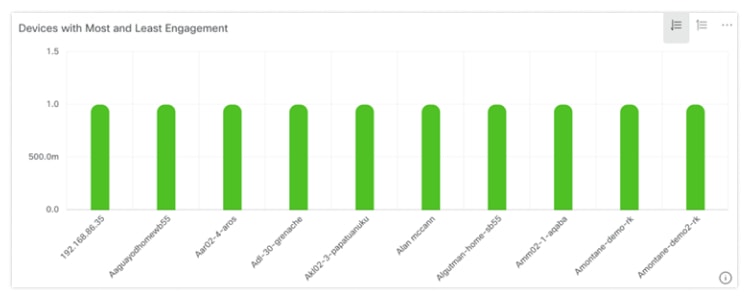
Sesli Komut Hedefleri
Organizasyon sitemlerinden gelen sesli komut izinlerinin dökümü. Hangi izinlerin en çok kullanılan olduğunu ve bazı izinlerin neden diğerleri kadar sık kullanılma olmadığını görebilirsiniz.
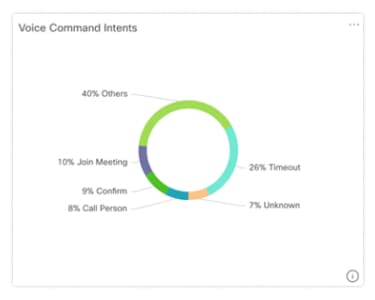
Proaktif Katılma Yanıtları
Proaktif Katılma etkin olduğunda kullanıcıların hızlı erişim Webex Yardımcısı istemlere yanıt vermelerinin dökümünü gösterir. Kullanıcıların Proaktif Katılma özelliğine sahip olup olmadığını görmek için bu dökümünü kullanabilirsiniz veya kullanıcıların bu özelliği kullanmalarına yardımcı olabilir.
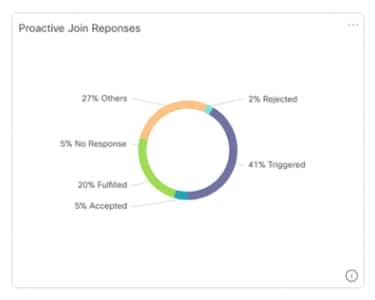
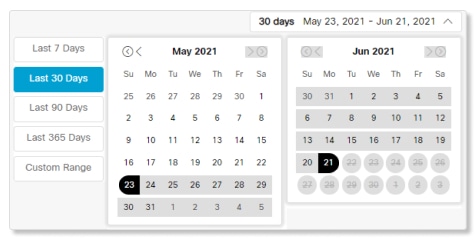
 düğmesine tıklayın ve ardından bir dosya türü seçin.
düğmesine tıklayın ve ardından bir dosya türü seçin.
